Ikony folderów są prawdopodobnie jednym z najmniej ważnych lub interesujących aspektów większości użytkowników Windows 10 i 7 . Jednakże Niewielka część populacji użytkowników Microsoft lubi je personalizować bo potrafią nadać oryginalności wizualizacjom swojego biura.
Ponadto niektórzy znają kilka sztuczek, których można użyć, dzięki czemu można oszukać osoby trzecie, które używają swoich komputerów, aby uwierzyły, że zawartość folderu różni się od tego, co w rzeczywistości zawiera. Jeśli masz trochę wolnego czasu, możesz zobowiązać się do wprowadzenia tych zmian, ponieważ tworzenie niestandardowych ikon jest niezwykle łatwe lub zmień ich domyślny obraz na ten, który już masz na swoim komputerze.
W tym artykule nauczymy Cię, jak tworzyć ikony, aby łatwo dostosowywać foldery w systemie Windows 10 i 7. . Ponadto dowiesz się również, jak wprowadzać zmiany i inne ciekawe szczegóły do tych przedmiotów, które na pewno pokochasz.
Kroki tworzenia ikony i używania jej w folderach Windows
Chociaż oba systemy operacyjne należą do tego samego dewelopera, W obu interfejsach wprowadzono pewne zmiany, które sprawiają, że misja tworzenia ikon jest nieco inna . Z tego powodu wyjaśnimy, jak to zrobić osobno dla każdego z nich.
W systemie Windows 7
Istnieje wiele sposobów tworzenia niestandardowych ikon w systemie Windows 7 i nowszych. od programów bitmapowych po aplikacje internetowe. Ale nauczymy Cię, jak wykonać tę pracę za pomocą bardzo łatwego w użyciu oprogramowania, takiego jak Paint. który jest preinstalowany na wszystkich komputerach z systemem Microsoft.
Dzięki temu oprogramowaniu masz dwa sposoby tworzenia własnych ikon. Pierwszym z nich jest tworzenie ich od podstaw . Aby to zrobić, musisz wykonać kroki, które wyjaśnimy poniżej:
- Otwórz oprogramowanie Paint i utwórz nowy obraz za pomocą idealne wymiary kwadratu 300 × 300, 500 × 500 my wszystko ε oferuje nasz shaper chcesz, aby obraz był dla ciebie wygodniejszy.
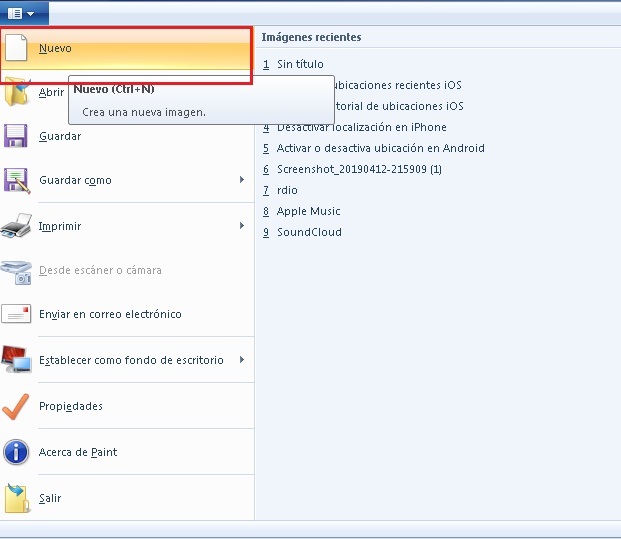
- Po otwarciu edytora przejdź do menu „Występ” i wybierz opcję „Brama”, który sprawi, że będzie wyglądać w miejscu pracy i będziesz mógł na nim polegać, aby Twoja kreacja była idealnie symetryczna.
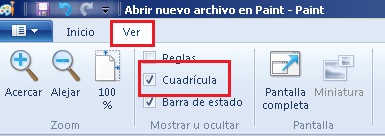
- Teraz użyj narzędzia „Ołówek” malować czy cokolwiek na zewnątrz które pomogą Ci stworzyć kształt, który chcesz dla swojej ikony.
- Następnie kliknij przycisk „Zmień rozmiar”. Otworzy się okno, w którym należy zaznaczyć pole „Piksele” i zdefiniuj wymiary 32 × 32 w skrzynkach poziomych i pionowych.
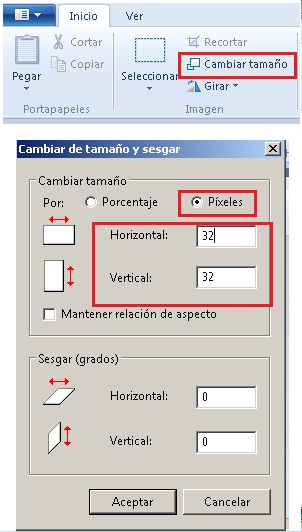
- Gdy Twoje arcydzieło jest gotowe, nadszedł czas, aby je zapisać. Wystarczy się zalogować „Plik” i kliknij przycisk „Zapisz jako”.
- Otworzy się okno, w którym musisz podać ścieżkę, w której zostanie zapisana ikona, nazwa i format . Ten ostatni musi być 24-bitowa karta BMP a przypisana nazwa musi mieć rozszerzenie .ico rozpoznawane jako ikona.
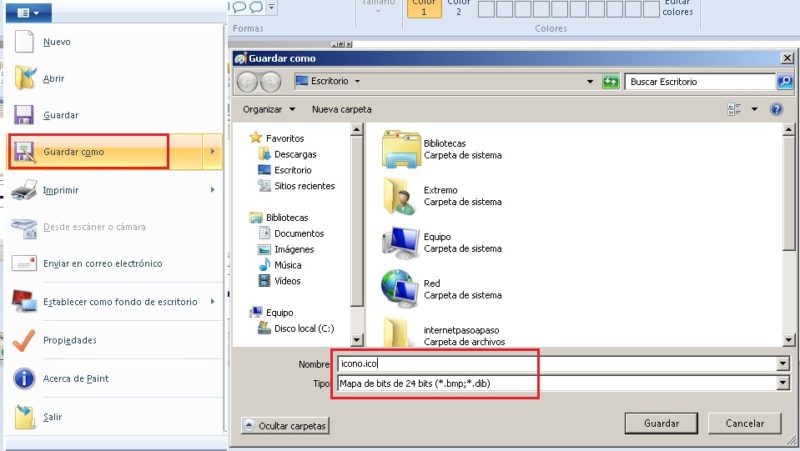
- Z tym, stworzyłeś własną niestandardową ikonę w Paint .
Drugi sposób po prostu o tym wspominamy weź już utworzony obraz z internetu i otwórz go w narzędziu, następnie zmień wymiary na 32×32 i zapisz jako BMP z rozszerzeniem . I co być identyfikowanym jako ikona. Łatwe, prawda?
Dla Windows 10
W systemie Windows 10 masz również opcję utwórz plik .ico w programie Paint , ale aby dać Ci więcej możliwości, postanowiliśmy wyjaśnić, jak to zrobić kolejny program bitmapowy, który pozwala tworzyć bardziej dynamiczne ikony . To nic innego jak Photoshopa, Popularny edytor obrazów firmy Adobe.
W rzeczywistości w tym programie masz przewagę nad Paintem, ponieważ możesz tworzyć pliki .ico ze slajdami czego nie można zrobić w Windows Base Editor. Bez dalszych ceregieli przeprowadzimy Cię przez kroki tworzenia niestandardowej ikony w Adobe PhotoShop.
- Pierwszą rzeczą, którą musisz zrobić, to oczywiście otworzyć Photoshopa i kliknąć „Archiwum”> „Nowy” i zdefiniuj wymiary 300 × 300 pikseli my Ten chcesz to zapamiętać musi być idealnie kwadratowy .
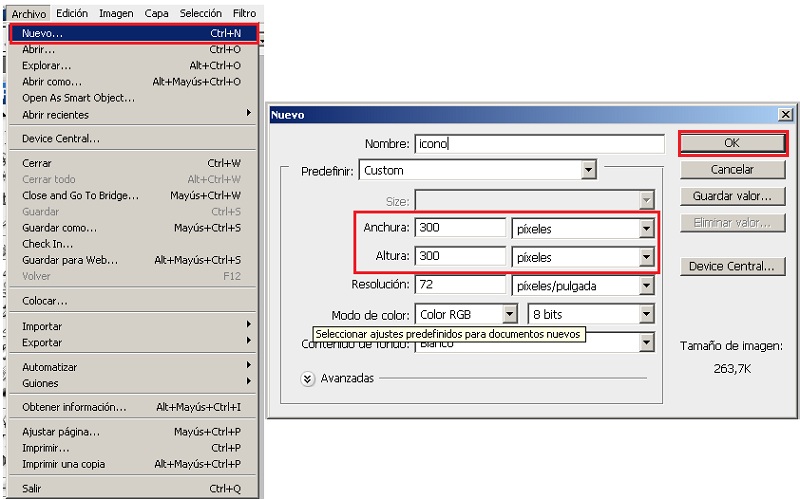
- Następnie możesz użyć dowolnego narzędzia do projektowania oprogramowania, takiego jak ołówek, pędzel lub figura, aby utworzyć niestandardową ikonę, którą chcesz.
- Kiedy skończysz, powinieneś kliknąć „Obraz” > „Rozmiar obrazu” i zdefiniuj wymiary 32 × 32 aby można go było ustawić jako ikonę.
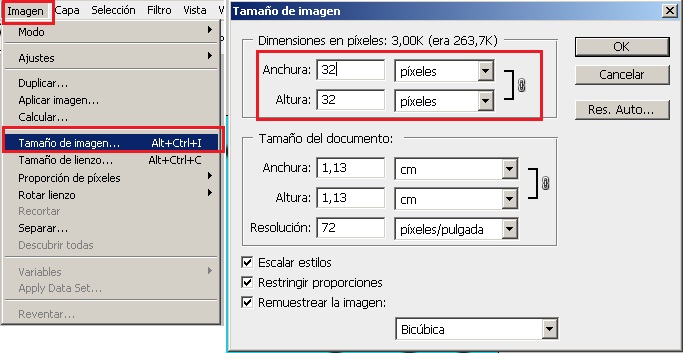
- Wszystko, co musisz zrobić, to zapisać swoje dzieło. Kliknij tutaj „Plik”> „Zapisz jako…” i w oknie, które się otworzy, wybierz Format BMP i dodaj rozszerzenie . I co do zapisania jako ikony i do zakończenia pracy.
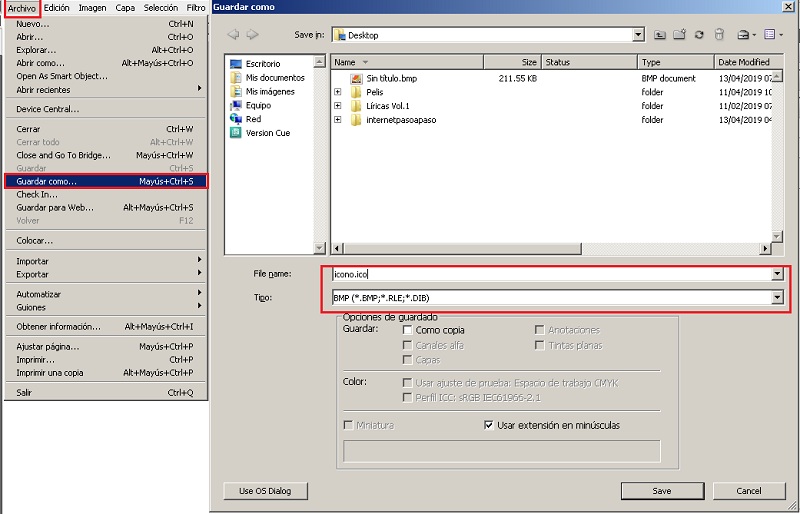
Jedną rzeczą, o której należy pamiętać podczas tworzenia projektu, jest to, że przy zmianie rozmiaru do 32 × 32, obraz nie będzie taki sam jak był 300×300 lub jakikolwiek rozmiar, którego użyłeś do jego utworzenia. W związku z tym, uważaj, aby nie przeciążyć swoich projektów aby nie traciły szczegółów podczas ich minimalizowania.
Podobnie jak w przypadku koloru, możesz także utworzyć ikonę z obrazu internetowego w PhotoShop po prostu napisz to na końcu w kwadratowych wymiarach 32 × 32 i forma BMP i odpowiednie rozszerzenie .ico, ponieważ te trzy czynniki są wymagane do utworzenia ikony folderu.
Jak przekonwertować obraz na ikonę folderu?
Jeśli nie wiesz, jak to zrobić, używając obrazu jako ikony folderu sieciowego, możesz dowiedzieć się, jak to zrobić krok po kroku z nami. W tym przypadku również skorzystamy z PhotoShop, ponieważ dzięki temu możemy otrzymać zdjęcia ze slajdami i tworzyć bardziej dynamiczne elementy.
Musisz wykonać następującą procedurę:
- Prześlij obraz, którego chcesz użyć jako ikony pulpitu . Trzeba pamiętać, że musi być idealnie kwadratowy, aby pasował do kategorii ikon. Jeśli nie, możesz dostosować ten stosunek do programu, ale niektóre jego składniki zostaną utracone.
- Teraz musisz otworzyć Photoshopa i kliknąć „Pliki”> „Otwórz” i poszukaj pobranego obrazu.
- Przy otwartym obrazie, jeśli nie zamierzasz wprowadzać w nim zmian, kliknij go „Obraz” > „Rozmiar obrazu” i ustaw wymiary na 32×32 piksele.
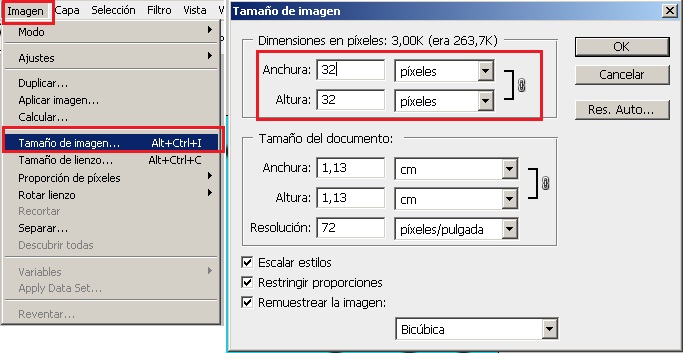
- Kliknij, aby zakończyć „Plik”> „Zapisz jako…” i zapisz obraz w formacie BMP z rozszerzeniem .ico rozpoznawanym jako ikona.
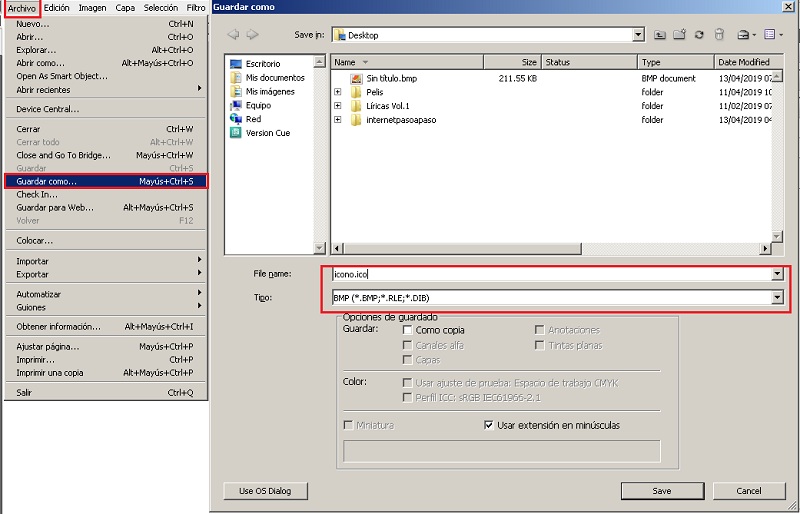
W ten sposób możesz łatwo utworzyć ikonę folderu z obrazu internetowego . Możesz bez problemu używać dowolnego rodzaju obrazu, od zdjęć po logo png.
Jak zmienić domyślną ikonę folderu Windows i wstawić niestandardowy obraz?
Wiesz już, jak łatwo tworzyć niestandardowe ikony lub konwertować obraz, który pobrałeś na jeden za pomocą programu Paint lub Photoshop w systemie Windows 7 lub 10, ale jak ustawić te obrazy jako ikony folderów? Teraz poznasz odpowiedź.
„AKTUALIZACJA” Chcesz DOSTOSOWAĆ i zmienić domyślną ikonę dla folderów Windows 7 i 10? ⭐ ODWIEDŹ TUTAJ ⭐ i dowiedz się, jak to zrobić ✅ SZYBKO I ŁATWO ✅ »
Musisz tylko wykonać kroki, które wyjaśnimy tutaj – dessous :
- Kliknij prawym przyciskiem myszy folder, który chcesz zmodyfikować, a następnie kliknij lewym przyciskiem myszy „Nieruchomość” aby wprowadzić jego parametry.
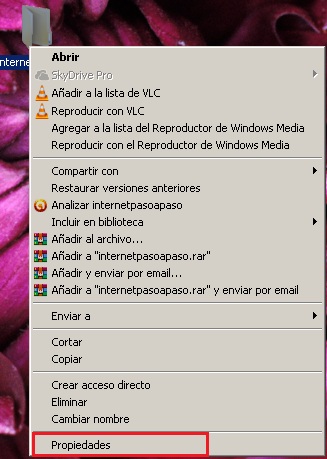
- Tam przejdź do zakładki „Nadać cechy osobiste” oraz w dziale „Ikony folderów” Kliknij „Zmiana ikony”.
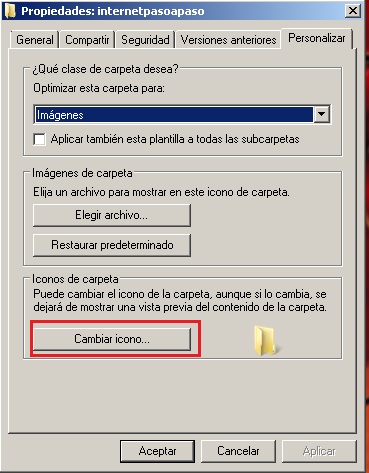
- Otworzy się okno, w którym możesz zobaczyć wszystkie dostępne ikony, ale to, co utworzyłeś, nie będzie. Aby znaleźć swoje, kliknij „Przeglądaj”.
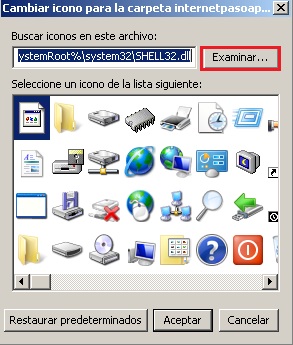
- Po znalezieniu go w folderze, w którym go zapisałeś, wystarczy kliknąć „W PORZĄDKU” i nastąpi zmiana.
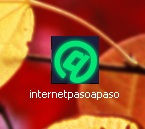
Postępując zgodnie z tymi krokami, możesz bez problemu zmienić ikony wszystkich żądanych folderów pod warunkiem, że obraz jest w formacie BMP ze wspomnianym wcześniej rozszerzeniem .ico.
Najlepsze programy internetowe lub narzędzia do tworzenia ikon folderów
W tym przewodniku pokazujemy, jak tworzyć ikony folderów w za pomocą Photoshopa i klasycznego Paint ale nie są to jedyne narzędzia, których możesz do tego użyć. Z tego powodu oto 5 innych narzędzi Alternatywy dla Photoshopa dzięki którym możesz tworzyć własne spersonalizowane ikony.
ilustrator

Illustrator to program firmy Adobe, taki jak Photoshop, oprócz posiadania znacznie potężniejszych narzędzi do tworzenia ilustracji i logo więc możemy powiedzieć, że jest to lepsza alternatywa dla tworzenia ikon. Posiada szeroką gamę ołówków i pędzli, a także linie do tworzenia bardzo atrakcyjnych dla oka ilustracji.
Ikokonwersja
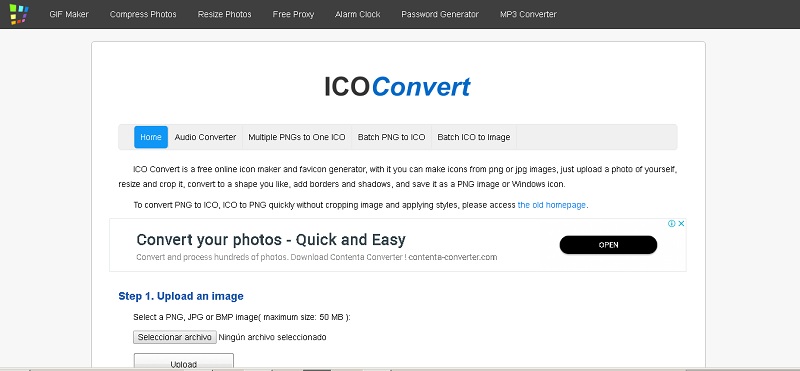
To nie jest program, ale strona, która umożliwia konwersję plików JPGE lub PNG do ICO więc możesz użyć dowolnego obrazu jako ikony folderu. Ponadto ma tę zaletę, że dostosowuje obrazy tak, aby były całkowicie kwadratowe, jeśli ich wymiary są asymetryczne.
PaintShop Pro
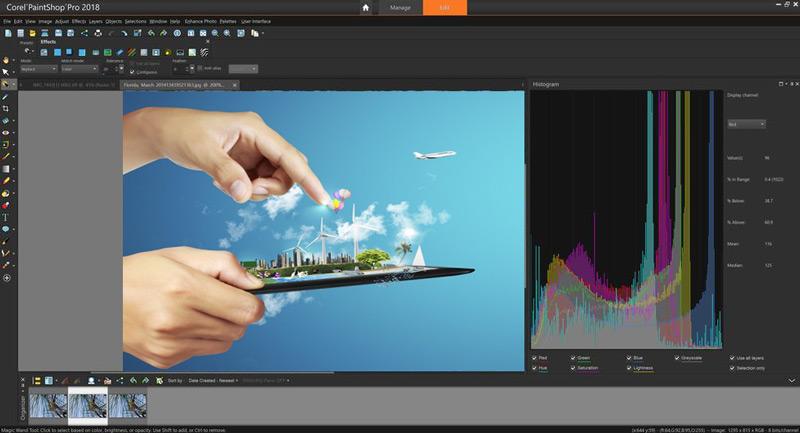
Jest to potężny program do edycji obrazów, który pozwala łatwo konwertować i tworzyć obrazy w formacie BMP. Plus musisz wziąć to pod uwagę, aby edytować swoje zrzuty ekranu, ponieważ ma kilka ciekawych funkcji aby je znacznie poprawić. Nie jest darmowy, ale jest dość tani, więc nie będziesz miał problemu z zakupem jego licencji.
Corel Draw
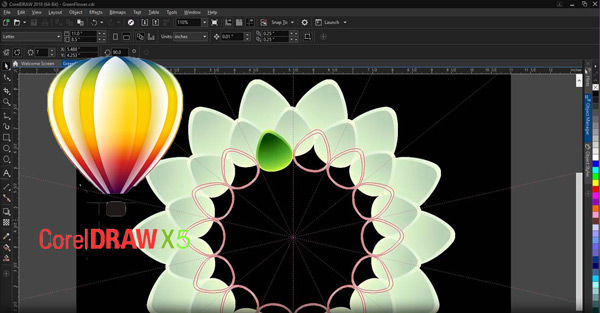
Być może już to znasz jako jeden z nich najpopularniejszy program do tworzenia grafiki silniejszy i mniej najbardziej popularne Au świat. Podobnie jak Illustrator, to zawiera szeroką gamę pędzli i ołówków do tworzenia obrazów od podstaw, po zastosowaniu wszelkiego rodzaju filtrów i wielu innych . Jest tak potężny, że możesz tworzyć zdjęcia z efektami 3D, które idealnie wyglądają z ikonami. Możesz go użyć do tworzenia ikon od podstaw lub konwertowania pobranych obrazów do formatu BMP.
Pixelmator
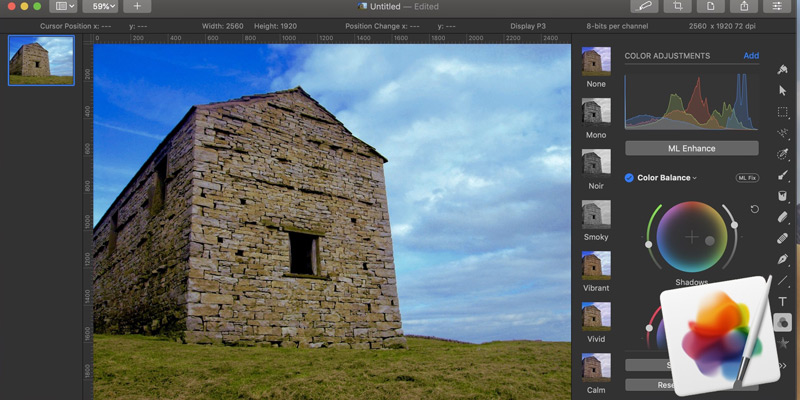
Zamykamy naszą listę tym dobrej jakości edytorem zdjęć. Nie jest tak silny jak poprzednie alternatywy, ale peut bez wątpienia Idealnie wykonaj zadanie tworzenia ikon folderów, aby spersonalizować swój pulpit . Jest dostępny w systemach Windows i macOS, a jego licencja jest dość tania w porównaniu z innymi, które udostępniliśmy na tej liście.
Mamy nadzieję, że pomogliśmy Ci się dowiedzieć utwórz niestandardowe ikony folderów . Wystarczy użyć wyobraźni i stworzyć to, co chcesz. To wszystko na chwilę.
Jeśli masz jakieś pytania, zostaw je w komentarzach, skontaktujemy się z Tobą jak najszybciej i pomożemy wielu innym członkom społeczności. Kocham cię!